Goditi i vantaggi della connessione Internet rapida e affidabile in ogni angolo della tua casa non ha prezzo. Tuttavia, ciò può essere cambiato in un minuto se non sappiamo come gestire e proteggere la nostra rete domestica.
Quindi, se vogliamo iniziare a prenderci cura della nostra rete, la prima cosa da fare è imparare a accedere al nostro router fibergate. Una volta che lo facciamo con successo, avremo accesso alle impostazioni di amministrazione dei router e possiamo adottare tutte le misure necessarie per proteggere la nostra rete.
In questo articolo ti guideremo attraverso i passaggi di accesso al router Fibergate e ti mostreremo quali sono le modifiche più elementari che puoi apportare che aumenteranno la sicurezza della tua rete .
Avrai bisogno:
- Un computer smartphone, tablet, laptop o desktop
- Accesso alla rete locale su WiFi o utilizzando il cavo di rete
- Dettagli di accesso predefinito del router Fibergate
Dettagli di accesso predefinito del router Fibergate
Indirizzo IP predefinito: 192.168.1.1
Nome utente di amministrazione predefinito: amministratore
Password di amministrazione predefinita: admin@123 o stdonui0i
Controlla i dettagli di accesso stampati su un adesivo sotto il router. Se sono diversi da quelli che abbiamo fornito, usali invece.
Come accedere alle impostazioni del router fibergate?
Presta attenzione ai seguenti passaggi, soprattutto quando è necessario digitare l' indirizzo IP del router , il nome utente e la password. Gli errori di digitazione sono uno dei motivi più comuni per cui il tentativo di accesso al router fallisce.
Quindi iniziamo!
Passaggio 1: connettersi alla rete
Questo passaggio è semplice ed essenziale. Se il dispositivo che si sta utilizzando non è connesso alla rete , non sarà possibile procedere con l'accesso al router Fibergate. Questo è il motivo per cui è necessario collegare il dispositivo alla rete wireless o utilizzare il cavo di rete.
Questo dipende dal dispositivo, ma se hai la possibilità di connettersi utilizzando una connessione cablata, si consiglia di farlo. La connessione cablata è molto più stabile di quella wireless e non verrai disconnesso o disconnetteti quando si salva alcune modifiche specifiche nelle impostazioni.
Passaggio 2 - Avvia il tuo browser web
Ora avvia il browser Web sul tuo dispositivo. Tutti i dispositivi che abbiamo menzionato in precedenza hanno un browser Web. Ti aiuterà ad accedere all'interfaccia basata sul Web dei router . Rende la gestione del router molto più semplice e intuitiva. Quindi è possibile utilizzare uno qualsiasi dei browser popolari: Chrome, Firefox, Edge, Opera e così via, ma assicurati che il browser sia aggiornato.
Passaggio 3 - Digitare l'IP predefinito di fibergati nella barra dell'URL

L'indirizzo IP del router fibergate predefinito è 192.168.1.1. È necessario digitare questo IP nella barra degli URL dei browser. Quando si preme il pulsante INVIO o RETUNDE dovrai inserire un nome utente e una password se l'IP è corretto.
Se non hai richiesto di farlo, significa che hai sbarcato l'indirizzo IP, in quel caso revisionare l'IP o controllare se il 192.168.1.1 è l'indirizzo IP corretto. Segui la nostra guida su come trovare l'IP router su vari dispositivi e sistemi operativi .
Passaggio 4 - Immettere il nome utente e la password dell'amministratore fibergato
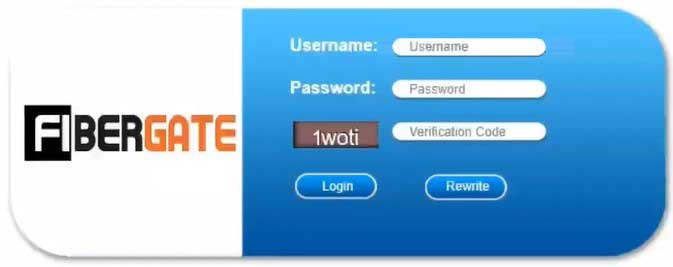
Il nome utente dell'amministratore è amministratore . La password di amministrazione è amministratore@123 o stdonui0i . Digitali nei campi Nome utente/password e quindi digitare attentamente il codice di verifica seguente. Ora devi solo fare clic sul pulsante di accesso e dovresti vedere la dashboard di amministrazione del router fibergate.
Nel caso in cui questi dettagli di accesso non funzionino, controlla l'etichetta sul lato inferiore del router o usa quelli personalizzati se li hai modificati prima.
Quando vedi la dashboard di amministrazione dei router significa che ora puoi modificare le impostazioni del router in base alle tue esigenze.
Le semplici modifiche che abbiamo menzionato in precedenza includono la modifica della password di amministrazione dei router e la modifica della password wireless o la creazione di una nuova nel caso in cui la rete non sia crittografata. Vediamo dove è possibile trovare queste impostazioni nella dashboard di amministratore del router fibergate.
Cambia le impostazioni WiFi fibergate
Dal momento che condividiamo la nostra password wireless troppo frequentemente in questi giorni, si consiglia vivamente di cambiarla di tanto in tanto. Questo è un semplice processo intuitivo, quindi applica l'attenzione ai seguenti passaggi.
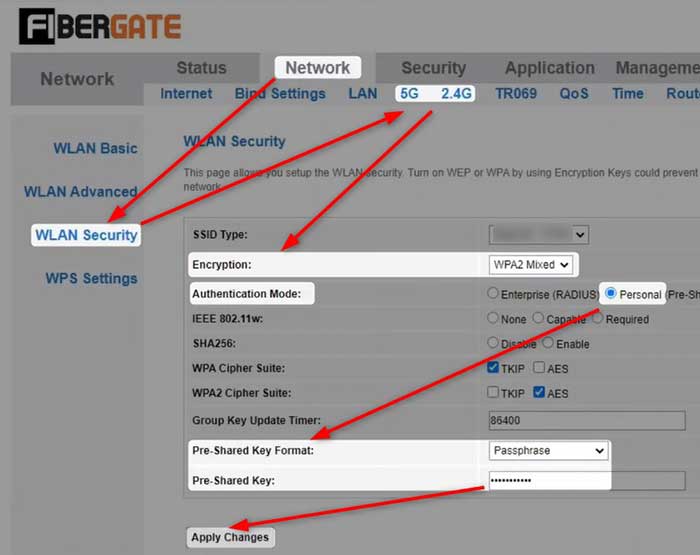
1. Seguire i passaggi sopra indicati per accedere alla dashboard di amministratore fibergate.
2. Fare clic sulla rete nel menu principale.
3. Ora, a seconda che si desideri modificare la rete 5GHz o 2,4 GHz , fare clic su 5G o 2,4 g . WLAN BASIC sarà selezionato automaticamente.
4. Trova il campo SSID , cancella il vecchio nome di rete WiFi e inserisci quello nuovo.
5. Ora fai clic su WLAN Sicurezza .
6. Dall'elenco a discesa di crittografia Selezionare WPA2 misto .
7. Impostare la modalità di autenticazione su personale (chiave pre-condizionata).
8. Come formato chiave pre-condiviso Seleziona passphrase .
9. Nel campo chiave pre-condiviso Immettere la nuova password WiFi.
10. Fare clic su Applica modifiche e salvare il nuovo nome e password di rete WiFi.
Nota: dopo aver modificato le impostazioni per la rete 5GHz, è possibile fare lo stesso anche per la rete a 2,4 GHz.
Dopodiché puoi riconnettere i tuoi dispositivi wireless alla nuova rete wireless.
Non puoi accedere al tuo router fibergate? Leggi questo!
Nel caso in cui rimani bloccato a un certo punto e l'accesso al router fallisce, ecco cosa devi controllare.
- Il tuo wifi è acceso?
- La modalità aereo è disattivata?
- Il tuo dispositivo è collegato alla rete?
- È collegato alla rete wireless corretta?
- Stai digitando l'IP del router corretto?
- Stai digitando correttamente l'IP?
- Stai usando il nome utente e la password dell'amministratore corretti?
- Stai digitando correttamente i dettagli di accesso amministrativo?
- Il tuo dispositivo è troppo lontano dal router ?
- Controlla se il tuo dispositivo ottiene automaticamente il proprio indirizzo IP .
Dopo aver attraversato questa lista di controllo e controllare o fissare tutto, il processo di accesso al router dovrebbe avere successo. Nel caso in cui non ci sia successo, richiederà qualche ulteriore risoluzione dei problemi.
Lettura consigliata:
- Come proteggere il tuo router dagli hacker? (Suggerimenti di sicurezza Wi-Fi)
- La luce del WPS dovrebbe essere accesa sul mio router?
- Come cambiare la tua password Wi-Fi? (Una guida passo-passo)
Parole finali
E questi sono i passaggi di accesso al router fibergate. Speriamo che questo articolo ti abbia aiutato ad accedere alle impostazioni del router Fibergate e modificare le impostazioni della rete wireless . La lista di controllo per la risoluzione dei problemi dovrebbe aiutarti nel caso in cui rimani bloccato ad un certo punto. E dopo aver effettuato l'accesso correttamente, sentiti libero di passare attraverso la dashboard di amministrazione e vedere tutte le funzionalità e le opzioni disponibili.
Alcune impostazioni sono piuttosto semplici e facili da capire, mentre altre richiedono alcune conoscenze avanzate. Se non hai esperienza, non apportare modifiche nelle impostazioni avanzate. Tuttavia, tieni traccia delle modifiche che stai apportando per cambiarle, se necessario. O anche meglio, crea un backup della configurazione corrente nel caso in cui qualcosa vada storto.
